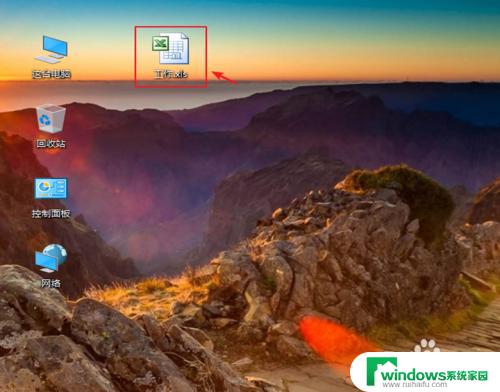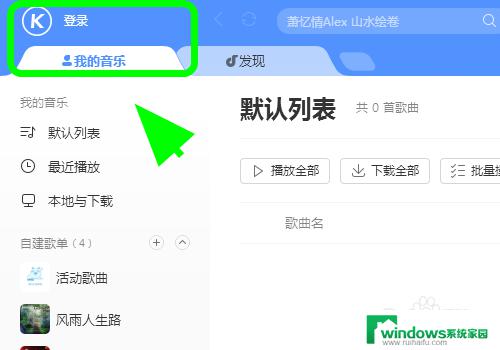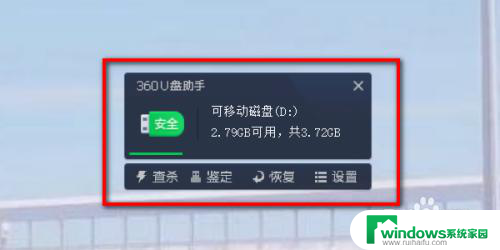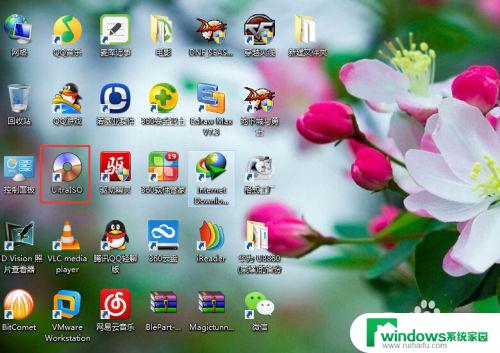酷狗下载的音乐怎么下载到u盘 怎么将歌曲传输到U盘里面
更新时间:2023-10-19 09:45:26作者:yang
酷狗下载的音乐怎么下载到u盘,如今随着数字音乐的普及,我们可以轻松地通过各种平台和应用程序下载我们喜爱的音乐,很多人可能会面临一个问题:如何将下载好的音乐传输到U盘中呢?尤其是对于一些没有智能手机或需要在其他设备上播放音乐的人来说,这是一个常见的需求。幸运的是我们可以借助酷狗等音乐下载软件的帮助,轻松地将音乐传输到U盘中,方便我们在各种设备上欣赏音乐的美妙。接下来让我们一起来探讨一下具体的操作步骤吧!
方法如下:
1.点击设置
打开电脑酷狗音乐后,点击进入设置。
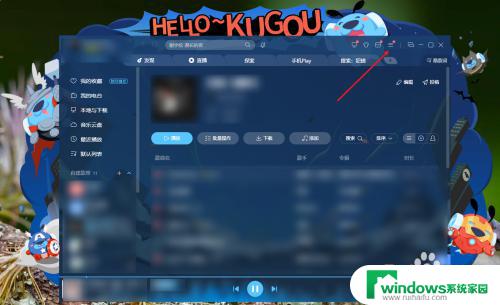
2.点击传歌到设备
然后在设置中点击进入传歌到设备。

3.点击导入歌曲
插入并选择u盘(可移动磁盘),点击导入歌曲。
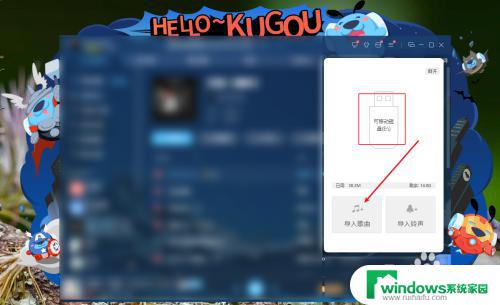
4.点击传到u盘
在列表中选择自己喜欢的歌曲,点击传到u盘。
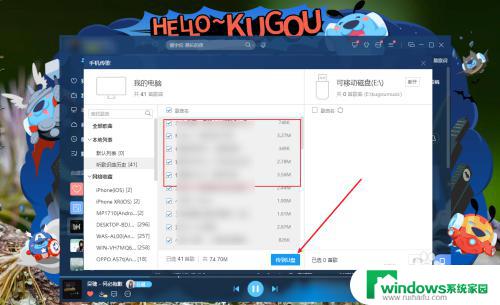
5.点击立即传歌
之后在弹出的界面中,点击立即传歌。
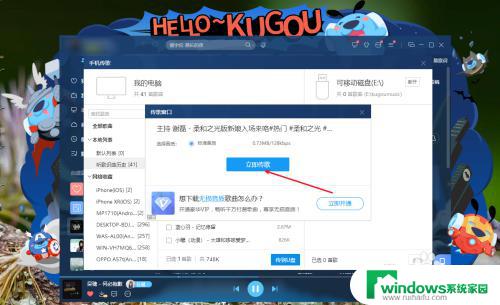
6.传歌完成
最后看到进度条完成,即可代表歌曲完成传送到u盘了。
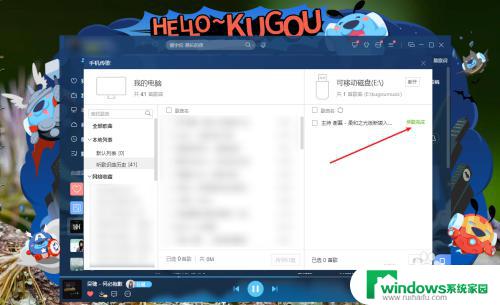
以上就是如何将酷狗音乐下载到U盘的全部内容,如果您有任何疑问,请按照小编提供的方法进行操作,希望这能帮助到您。